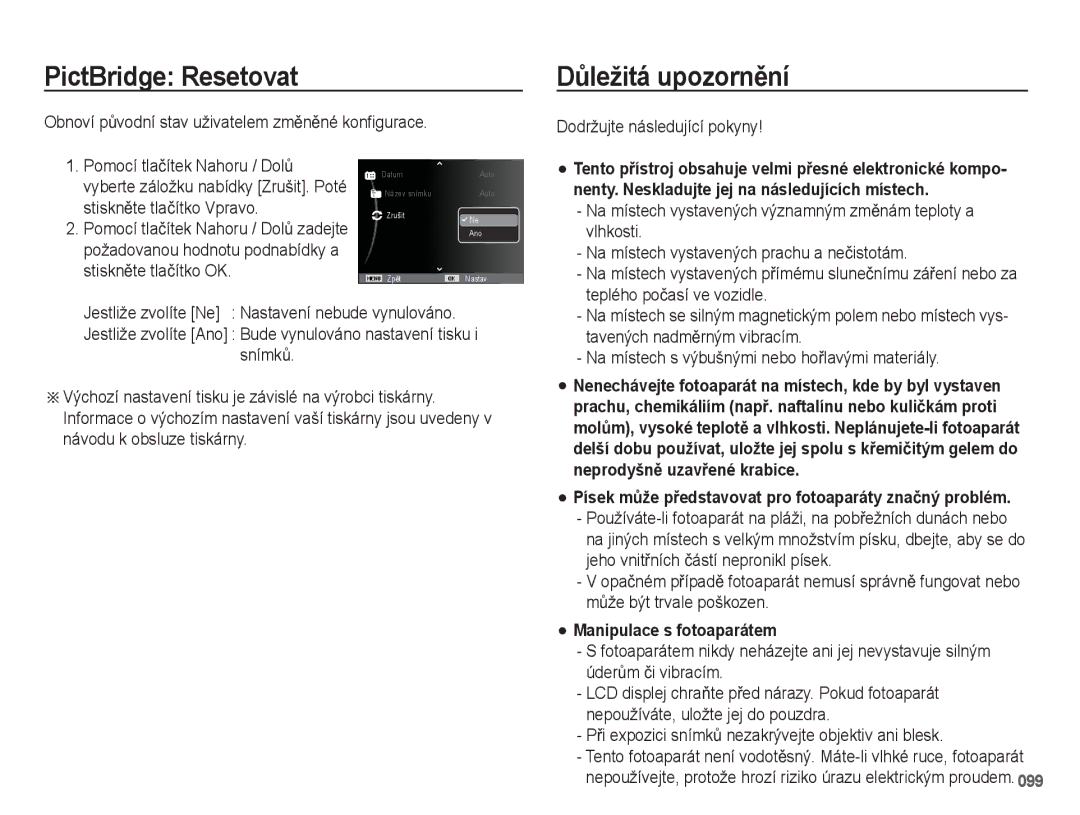Page
Pokyny
Seznámení s fotoaparátem
PĜi používání fotoaparátu dodržujte následující postup
DČkujeme, že jste si zakoupili digitální fotoaparát Samsung
Varování
Nebezpeþí
Mohli byste tím zvýšit riziko exploze
UpozornČní
Obsah
Nevkládejte baterii s opaþnou polaritou
PĜi expozici snímkĤ nezakrývejte objektiv ani blesk
028 Použití režimu Videoklip 052 Inteligentní úprava FR 029
053 Tón tváĜe 029 Záznam videoklipu bez zvuku Retuš tváĜe
054 Inteligentní rozsah
055 MČĜení expozice
066
Volba typu videovýstupu Nastavení sbČrnice USB
074 PĜehrávání snímkĤ PĜehrávání videoklipu 075
075 StĜih videoklipu ve fotoaparátu
Software
PĜehled pĜíslušenství
Obsah balení
PĜíslušenství prodávané samostatnČ
Fotoaparát Nabíjecí baterie
Popis ovládacích prvkĤ
ZepĜedu a shora
ZpČt
Tlaþítko korekce expozice viz str
Elektronický hledáþek EVF viz str
Inteligentní voliþ viz str
PĜipevnČní Ĝemínku
Ěemínek pĜipevnČte podle následujícího obrázku
Zespodu
Inteligentní voliþ
Pohyb NAHORU/DOLģ/DOLEVA
Pohyb mezi možnostmi a nabídkami
Indikátor stavu fotoaparátu
Indikátor samospouštČ
Ikona režimu
Technické parametry nabíjecí baterie SLB-11A
PĜipojení ke zdroji napájení
Poþet snímkĤ a životnost baterie s baterií SLB-11A
DĤležité informace týkající se použití kabelu USB
Pokyny pro nabíjení nabíjecí baterii
Indikace nabíjení diodou LED na nabíjeþce
Indikátor nabíjení
Dbejte, aby prostor pro baterii nepĜicházel do kontaktu s
Pokyny pro likvidaci
Vložení pamČĢové karty
Pokyny k používání pamČĢové karty
PamČĢová karta je citlivé elektronické zaĜízení
Spoleþnost Samsung nemĤže nést odpovČdnost za ztracená data
MĤže dojít k poškození dat, která jsou na kartČ uložena
Doba záznamu se mĤže lišit podle použitého pĜiblížení
Štítek PamČĢová karta SD Secure Digital
Délka záznamu
PĜed prvním použitím plnČ nabijte dobíjecí baterii
První použití fotoaparátu
Další informace o svČtovém þase naleznete na stranČ
Indikátor na LCD displeji
LCD displej zobrazuje informace o funkcích a volbách
Ikony
Rozpozn. tváĜe / Inteligentní filtr
Použití nabídky
Pomocí tlaþítek Doleva a Doprava mĤžete vybrat podnabídku
SpuštČní režimu záznamu
Volba režimĤ
Inteligentního automatického režimu
Exponujte snímek stisknutím spouštČ
Použití režimu Priorita clony/þasu
Použití režimu Program
Stiskem tlaþítka SpouštČ exponujte snímek
Použití režimu Manuální Expozice
Zvolené položky se zobrazí ikona „
Použití režimu s retuší
Použití režimĤ Noþní scény
Stisknutím spouštČ exponujte snímky
Použití režimĤ Scéna
Pomocí voliþe režimĤ vyberte Režim Scéna. str
Použití režimu Snímek podle vzoru
Použití režimu Videoklip
Vzor
Záznam videoklipu bez zvuku
Záznam vide sekvence HD High Definition
Pomocí tlaþítka Fn nastavte rozlišení 1280x720 HQ
Na které skuteþnosti je tĜeba pĜi expozici snímkĤ pamatovat
Namáþknutí tlaþítka spouštČ
Aretace ostĜení
Nastavení fotoaparátu pomocí tlaþítek
Tlaþítko Napájení
ZamČĜte rámeþek automatického ostĜení na požadovaný objekt
Tlaþítko SpouštČ
Tlaþítko W / T transfokátoru
Tak dlouho, dokud nebude zaplnČna
Režimu Snímek
RozšíĜení zábČru Širokoúhlé
Digitální oddálení
Tlaþítko zámku automatické expozice/ ochrany snímku
Páþka pro kompenzaci dioptrií
Tlaþítko pro vysunutí blesku
Tlaþítko korekce expozice
Tlaþítko EVF/LCD
Tlaþítko Menu
Použití elektronického hledáþku EVF
Tlaþítko OK / automatické ostĜení
Tlaþítko Info Disp / Nahoru
Tlaþítko Info Disp / Nahoru Tlaþítko Makro / DolĤ
Okno Histogram/MĜížka Histogram
Tlaþítka Makro
OstĜení
Rozsah zaostĜení nekoneþno
Dostupné metody ostĜení podle režimu Záznam Volitelné
Režim Normální Auto makro Makro
Režimu Smart Auto je rozsah ostĜení vybrán automaticky
Dosah blesku
Tlaþítko Blesk / Vlevo
Pokud se blesk nevysune, nelze jej použít
Indikátor režimu blesku
Dostupné režimy blesku podle režimu záznamu Volitelné
Vpravo
Vpravo se pĜesune kurzor na záložku vpravo
Tato Funkce najde
Aktivovaná, bude režim samospouštČ zrušen
Tlaþítko SamospoušĢ / Vpravo
Volba samospouštČ
Exponován
Indikátor režimu samospouštČ
StisknČte tlaþítko Doprava/OK
Aktivace funkcí pomocí tlaþítka Menu
StisknČte tlaþítko OK
Vyvážení bílé barvy
Snímání
Barevné odstíny
Použití vlastního nastavení vyvážení bílé
Tlaþítko OK
Co je teplota barev?
Papíru, aby LCD displej zobrazoval pouze bílou barvu
PĜesné vyvážení bílé
NapĜíklad osvČtlení a jasu Objektu
Zelená Jantarová fialová Modrá
Hodnotách rĤzných promČnných
Rozpozn. tváĜe
Autoportrét
SpusĢte filmování stisknutím spouštČ
ÚsmČv Fotoaparát automaticky poĜídí snímek
Detekce Mrkání Jestliže jsou oþi objektu zavĜené pĜi
Inteligentní rozpoznání tváĜe
Inteligentní úprava FR
Moje hvČzda
Zaregistrujte
Neobjeví
Velikost snímku / Rozlišení videa
Tón tváĜe
Retuš tváĜe
Kvalita / Snímková frekvence
Mode Režim Videoklip Ikona
Inteligentní rozsah
MČĜení expozice
Režim snímání
Typ automatického ostĜení
Intenzita záblesku Volba foto. stylu
Tlaþítko Vlevo / Vpravo mČní hodnoty
Inteligentní filtr
Použitím rĤzných efektĤ vytvoĜených
Nast.obr
Sytost Ostrost
Stabilizace obrazu
Skuteþnosti, na které je tĜeba brát ohled v režimu Dual is
PĜiĜazení tlaþítka Hlasová poznámka
Pro tlaþítko AEL lze nastavit požadovanou funkci
KomentáĜ. Max sekund
Indikátor hlasové poznámky
Hlasový záznam
Záznam zvuku spustíte stiskem tlaþítka spouštČ
Typ souboru *.wav
Chcete-li záznam ukonþit, stisknČte znovu tlaþítko spouštČ
Nastavení záznamu videoklipu
Nastavení uživatelského režimu
Podnabídky Zvuk
Postup nastavení uživatelského režimu
Korekce deformace Inteligentní detekce scény
Stabilizace obrazu pĜi záznamu videoklipu
Vypnuto
Zapnuto Povolit funkci rozpoznání scény
Nabídka Zvuk
Zvuk
Nabídka Nastavení
Displej
Popis Funkce
Nastavení þar mĜížky
Jasný displ Úsporný režim
Náhled
Pomocí této Funkce mĤžete upravit jas LCD displeje
Podnabídky
Nastavení
Formátování pamČti
Inicializace
Language
Název souboru
Nastavení data, þasu a formátu data
Ýasové pásmo
Tisk data poĜízení snímku
Automatické vypnutí
Anynet+ HDMI-CEC
Pomocné svČtlo automatického ostĜení
Použití funkce Anynet+HDMI-CEC
Kompatibilní s HDTV. RozmČry snímku
Velikost Hdmi
Jsou 1080i, 720p, 480p a 576p
Volba typu videovýstupu
Nastavení sbČrnice USB
PĜehrávání snímkĤ
SpuštČní režimu pĜehrávání
PĜehrávání videoklipu
Funkce zachycení snímku z videoklipu
PĜehrávání nahraného zvukového záznamu
076
Tlaþítko režimu PĜehrávání
Inteligentní album
Vyhledávat pomocí tlaþítek Nahoru/DolĤ
Podrobné informace o jednotlivých kategoriích
Videoklipy a soubory WAV není možné zvČtšit
Maximální mČĜítko zvČtšení vzhledem k velikosti snímku
Zobrazí zpráva
StisknČte tlaþítko OK. Na displeji se
Tlaþítko PĜehrávání a pauza/OK
Souboru nebo videoklipu ·V režimu Stop
Zvukový soubor nebo videoklip
DoþasnČ pozastaví pĜehrávání
Tlaþítko Doleva/Doprava/DolĤ/MENU
Tlaþítko Vymazat Õ
Tímto tlaþítkem mĤžete vymazat snímky uložené v pamČti
Tlaþítko OK Oznaþení pro vymazání
Nastavení funkce pĜehrávání pomocí LCD displeje
Str
Podnabídka Druhá nabídka Strana
4X6
Upravit
ZmČna velikosti
Otáþení snímku Volba foto. stylu
Uložené snímky mĤžete otáþet pod rĤznými úhly
Poté tlaþítko Menu
StisknČte tlaþítko OK Pomocí tlaþítek Doleva/Doprava
Inteligentní filtr
Vlastní barva
Tlaþítko Vlevo/Vpravo MČní hodnoty
Pomocí tlaþítek Nahoru/DolĤ vyberte
StupnČ obliþejové retuše
Uložen pod novým názvem
OdstranČní efektu þervených oþí
MĤžete zmČnit jas snímku
ZmČĖte sytost pomocí tlaþítek Vlevo/ Vpravo
ZmČĖte kontrast pomocí tlaþítek Vlevo/Vpravo
StisknČte tlaþítko OK a snímek bude uložen pod novým názvem
SpuštČní Prezentace snímkĤ
Zobrazení
SpusĢte Prezentaci snímkĤ
Požadovanou podnabídku Vše Budou pĜehrány všechny
VýbČr snímkĤ Nastavení intervalu pĜehrávání
Snímky uložené v pamČti
Vymazání snímkĤ
Nastavení doprovodné hudby
Nastavení efektĤ Prezentace snímkĤ
Ochrana snímkĤ
Soubor možnosti
Ochrany snímku povolíte ochranu snímku
Uloženým snímkĤm mĤžete doplnit hlasovou poznámku
Úpravy seznamu tváĜí
StisknČte tlaþítko Menu a pĜejdČte do režimu PĜehrávání
Standard
Poþtu tisknutých kopií Stiskem tlaþítka Nahoru / DolĤ
Vyberte záložku nabídky Dpof
Poté stisknČte tlaþítko Vpravo
Vyberte nabídku Index a znovu
Podnabídka Pomocí tlaþítek Nahoru / DOLģ
Vyberte požadovanou podnabídku
Podporující technologii Dpof
Ne Zruší funkci kopírování na kartu
Kopírování na kartu
Posledního názvu uloženého souboru
PictBridge
Snímek s použitím výchozího nastavení tisku
PictBridge VýbČr snímku
PictBridge Nastavení tisku
PictBridge Resetovat
DĤležitá upozornČní
Dodržujte následující pokyny
PĜi expozici snímkĤ nezakrývejte objektiv ani blesk
100
Varovná hlášení
Na LCD displeji se mĤže zobrazit nČkolik rĤzných varování
Chyba pamČĢové karty
Vložte pamČĢovou kartu a naformátujte ji str
DĜíve než kontaktujete servisní stĜedisko
Viz chybová zpráva Karta zablokována. Fotoaparát je vypnutý
VyþistČte objektiv
Fotoaparát nelze zapnout Baterie není dostateþnČ nabitá
ZapnČte fotoaparát
Technické údaje
·SamospoušĢ 10 s , 2 s, Dvojitá Videoklip
Efekt
4288x
Efekt Volba foto. stylu, Inteligentní filtr
Rozhraní Napájecí soustava
RozmČry Š x V x H
PĜenos souborĤ do poþítaþe ve Windows
Pro uživatele Windows
Vložte instalaþní CD do kompatibilní mechaniky CD-ROM
PĜipojte fotoaparát k PC kabelem USB
ZapnČte fotoaparát Oþítaþ rozpozná fotoaparát automaticky
Obrazovky PC KlepnČte do zobrazeného okna Odpojte USB kabel
Použití aplikace Intelli-studio
Power Mac G3 a vyšší
Pro uživatele Mac
Instalace programĤ Požadavky na poþítaþ
MB a více
PĜenos souborĤ do poþítaþe pro Mac
PĜipojte fotoaparát k poþítaþi Macintosh kabelem USB
Použití programu Samsung RAW Converter
Vyvážení bílé
Korekce expozice
Výsledek zmČny se projeví také v oknČ histogramu
PĤvodní snímek
Režim P, clona f = Expozice Þas 1/30 s, ISO =
Zpracování souborĤ JPEG/TIFF jako souborĤ RAW
Ukládání souborĤ RAW ve formátech Jpeg a Tiff
Vybraný soubor bude uložen ve formátu Jpeg nebo Tiff
ZmČnČný snímek po korekci kontrast
Otázky a odpovČdi
117
Správná likvidace baterií v tomto výrobku
Správná likvidace výrobku
Ekologická znaþka Samsung